
بخش ورود و عضویت پیشفرض وردپرس ممکن است از نظر برخی از کاربران ناخوشایند و نازیبا به نظر برسد، به طوریکه کاربران برای ورود و عضویت به سایت باید از صفحهای که همانند صفحه ورود مدیر سایت است، استفاده کنند. برای این منظور افزونههایی توسعه یافتهاند تا بتوانند فرم ورود و عضویت در وردپرس را شخصی سازی کنند تا شبیه فرم ورود مدیر سایت نباشد.
در این مقاله از آموزش وردپرس، قصد معرفی یک افزونه کاربردی را داریم که این مشکل سایت شما را برطرف خواهد کرد. به طوری که خودتان میتوانید آن را شخصیسازی کنید و از امکانات آن کمک بگیرید. افزونهای ساده و در عین حال پرکاربرد است. در ادامه برای آشنایی بیشتر با آن، همراهمان باشید.
فرم ورود و عضویت در وردپرس
افزونه Theme My Login به شما این امکان را میدهد تا فرم ورود و عضویت در وردپرس را شخصیسازی کنید. این افزونه امتیاز 3.5 از ۵ را در مخزن وردپرس کسب کرده است و بیش از ۱۰۰٫۰۰۰ بار توسط کاربران نصب و فعالسازی شده است. چنانچه میخواهید فرم ورود و عضویت در وردپرس را شخصیسازی کنید و تبدیل به یک فرم پرکاربرد نمایید، پیشنهاد میکنیم حتما از این افزونه کمک بگیرید.
برخی از امکانات افزونه Theme My Login
- رابط کاربری آسان
- قابلیت شخصیسازی صفحه بازیابی رمز عبور
- قابلیت تایید ایمیل توسط کاربر پس از عضویت
- قابلیت reCAPTCHA برای عضویت
- قابلیت ثبت نام کاربر فقط با ایمیل
- دارای قابلیت تعیین رمز عبور توسط خود کاربر هنگام ثبت نام
- ویژگی ورود کاربر با ایمیل یا نام کاربری
- دارای قابلیت ورود خودکار کاربران به سایت پس از عضویت
- و…
نصب و راهاندازی افزونه Theme My Login
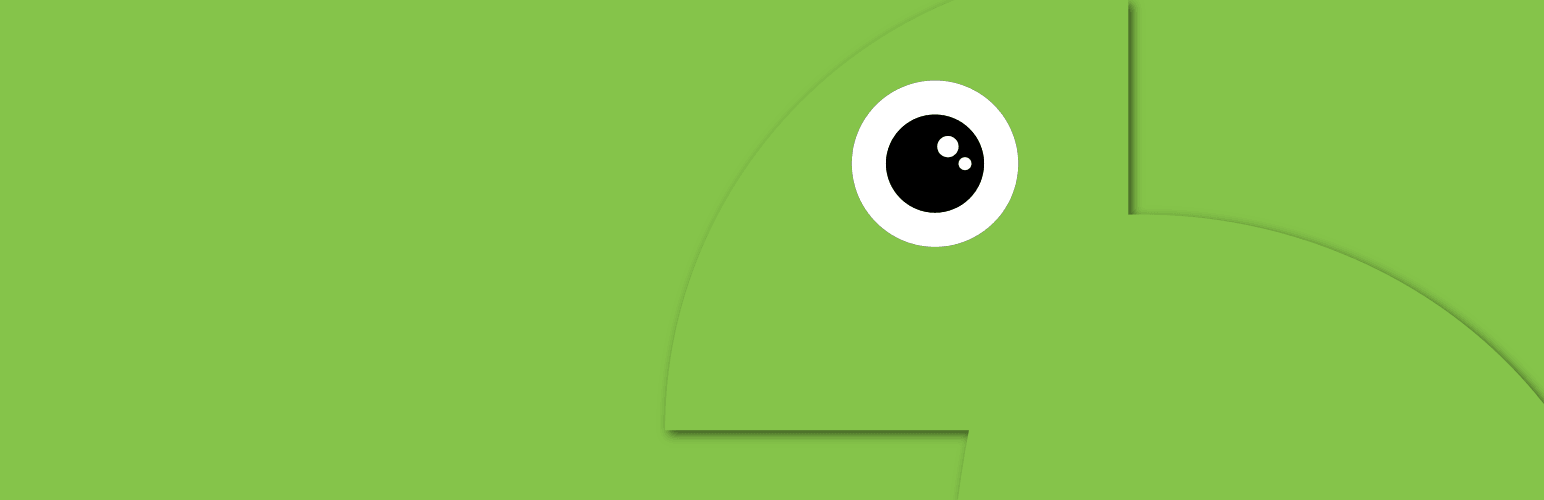
ابتدا افزونه را از انتهای این مقاله دانلود کنید. پس از ورود به پیشخوان وردپرس، از قسمت افزونهها، روی “افزودن” کلیک کنید. سپس دکمه “بارگذاری افزونه را بزنید و فایل رانلود شده را انتخاب کنید. سپس دکمه “نصب افزونه” را بزنید و پس از نصب، کمی صبر کنید تا ترجمه فارسی این افزونه نیز بروزرسانی شود. پس از بروزرسانی، دکمه “فعال کردن افزونه” را بزنید.
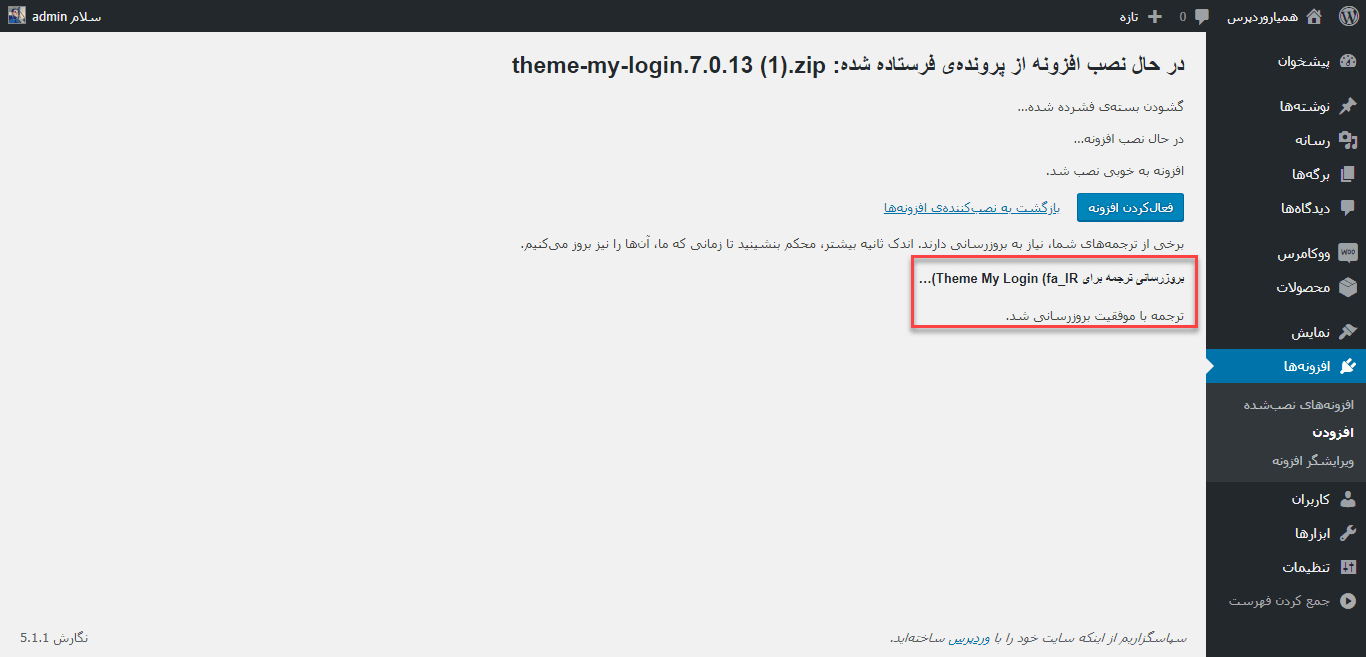
پوسته ورود من
پس از فعالسازی افزونه، گزینهای با نام “پوسته ورود من” به پیشخوان وردپرس اضافه میشود. این دقیقا همان افزونهای است که امکان شخصیسازی فرم ورود و عضویت در وردپرس را برای ما فراهم میکند.
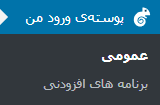
روی آن کلیک کنید تا وارد صفحه تنظیمات افزونه شوید. در این صفحه چند گزینه وجود دارد که به بررسی هر یک میپردازیم.
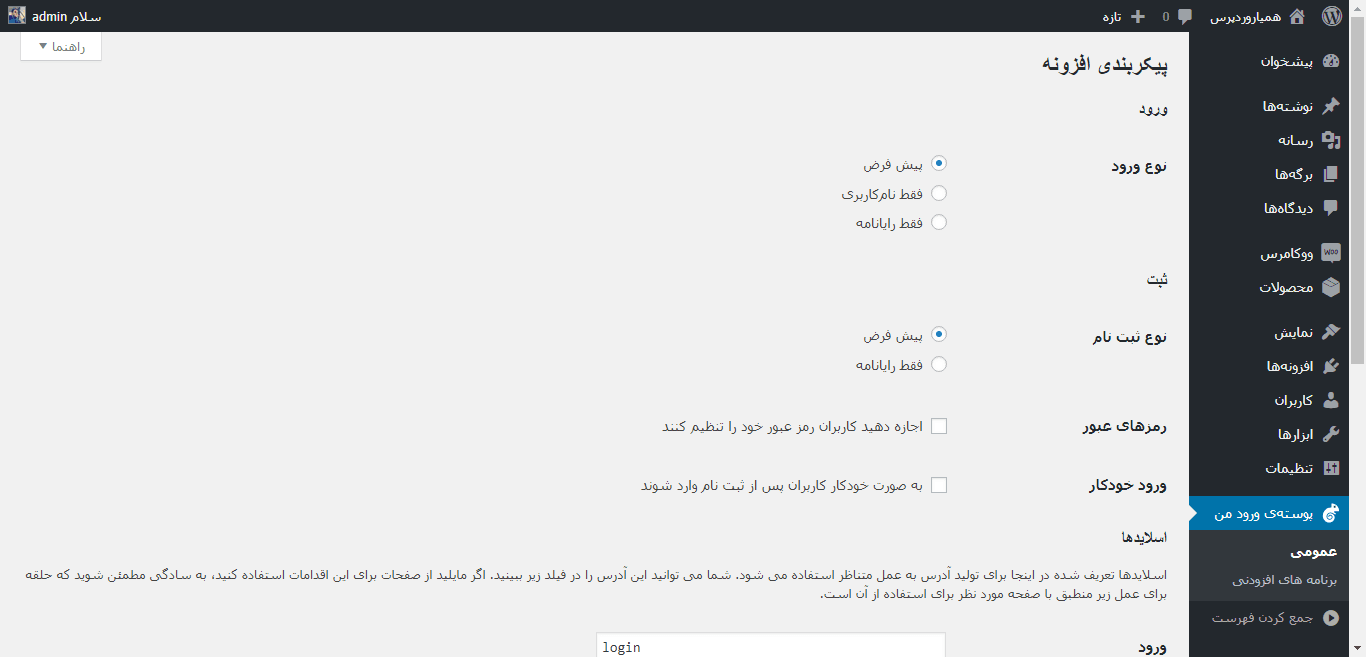
نوع ورود: در این قسمت میتوانید نوع ورود کاربران را مشخص کنید که دارای 3 نوع مختلف است.
اگر این گزینه را روی “پیش فرض” تنظیم کنید، کاربر برای ورود به سایت میتواند از ایمیل یا نام کاربری خود استفاده کند. اگر گزینه “فقط نام کاربری” را انتخاب کنید، کاربر برای ورود حق دارد فقط از نام کاربری خود استفاده کنید و قادر به استفاده از ایمیل خود برای ورود به سایت نیست. گزینه آخر هم “فقط رایانامه” است که با انتخاب آن، کاربر ملزم به استفاده از ایمیل خود برای ورود به سایت است و نمیتواند به جای ایمیل از نام کاربری خود استفاده کند.
نوع ثبت نام: این قسمت مربوط به چگونگی ثبت نام است.
اگر گزینه “پیش فرض” را انتخاب کنید، در صفحه عضویت سایت دو فیلد ایمیل و نام کاربری نمایش داده خواهد شد که کاربر برای ثبت نام در سایت باید این دو فیلد را تکمیل کند که پس از تکمیل این دو فیلد، یک ایمیل برای کاربر ارسال می شود که با استفاده از آن می تواند رمز عبور حساب کاربری خود را تعیین کند.
اگر گزینه “فقط رایانامه” را انتخاب کنید، در صفحه عضویت سایت فقط یک فیلد ایمیل به کاربر نمایش داده خواهد شد. در این صورت کاربر پس از نوشتن ایمیل خود، یک ایمیل دریافت خواهد کرد که با استفاده از لینک موجود در آن، میتواند برای حساب کاربری خود رمز عبور تعیین کند.
رمز های عبور: اگر این گزینه را تیک بزنید، به جای اینکه یک ایمیل برای کاربر فرستاده شود که توسط آن بتواند رمز عبور خود را بسازد، در همان صفحه عضویت سایت میتواند رمز عبور حساب کاربری خود را تعیین کند.
ورود خودکار: با تیک زدن این گزینه، کاربران پس از ثبت نام در سایت شما، به صورت خودکار وارد حساب کاربری خود خواهند شد و دیگر نیازی نیست پس از عضویت در سایت، اطلاعات ورود خود را وارد کنند.
اسلاید ها: در این قسمت 5 فیلد محتلف را مشاهده میکنید که برای تعیین آدرس صفحات مختلف فرم ورود و عضویت در وردپرس هستند. به عنوان مثال به صورت پیش فرض، آدرس ورود به سایت شما به صورت domain.com/login است. در صورتی که میخواهید این آدرس تغییر کند، عبارت جدید را در فیلد مربوطه بنویسید. از این قسمت میتوانید آدرس صفحات ورود، خروج، عضویت، فراموشی رمز عبور و نوسازی رمز عبور را تغییر دهید یا اینکه از آدرسهای پیش فرض استفاده کنید.
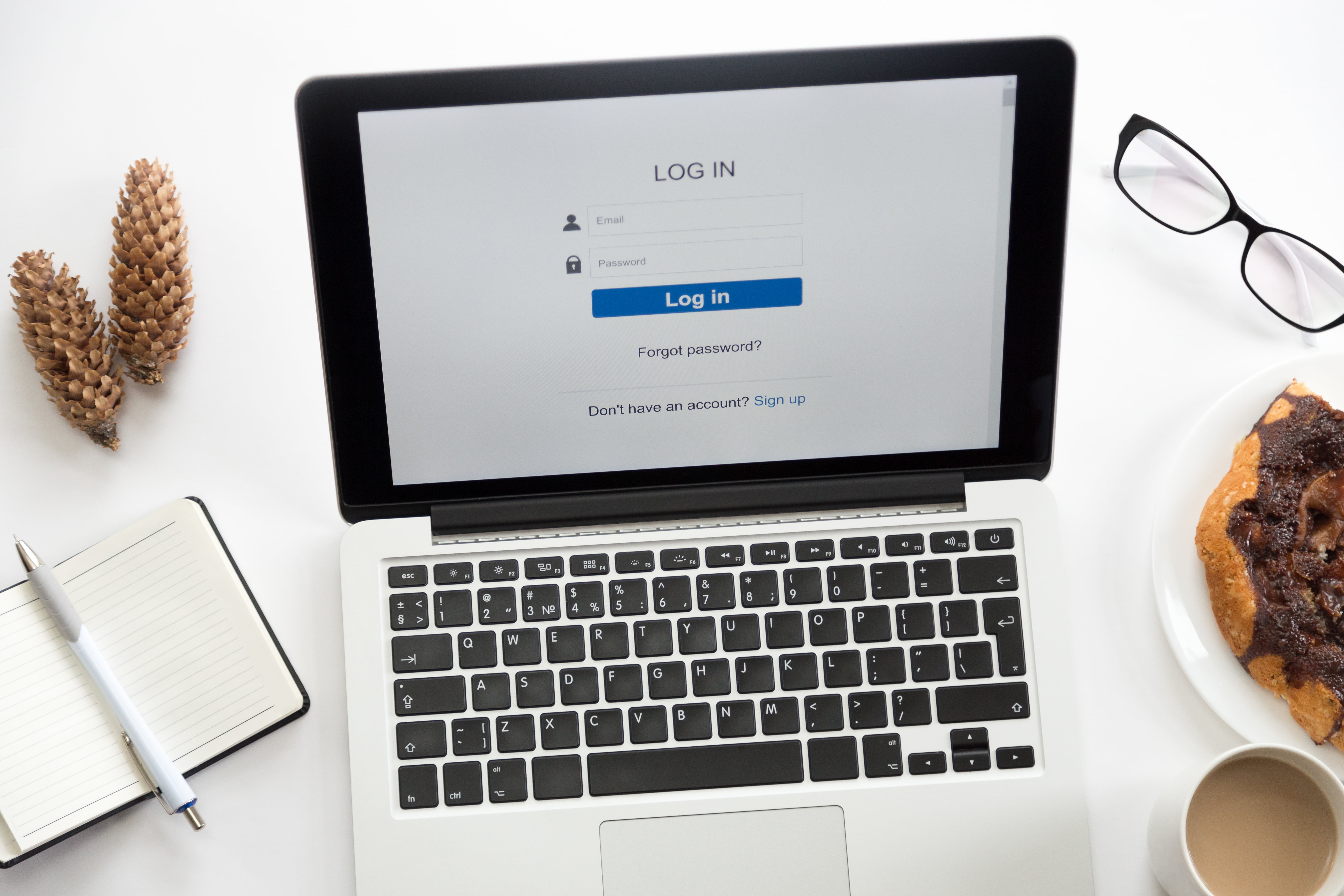
در منوی افزونه در پیشخوان وردپرس، علاوه بر قسمت “عمومی” که به توضیح تنظیمات آن پرداختیم، قسمت دیگری تحت عنوان “برنامههای افزودنی” وجود دارد که لیستی از افزودنیهای این افزونه در آنجا قرار دارد که امکانات بیشتری را به افزونه اضافه میکند. اما متاسفانه تمامی این افزودنیها پولی هستند و برای تهیه آنها باید پرداخت دلاری انجام دهید.
حال نگاهی به صفحات ورود و عضویت کاربران بیاندازیم:
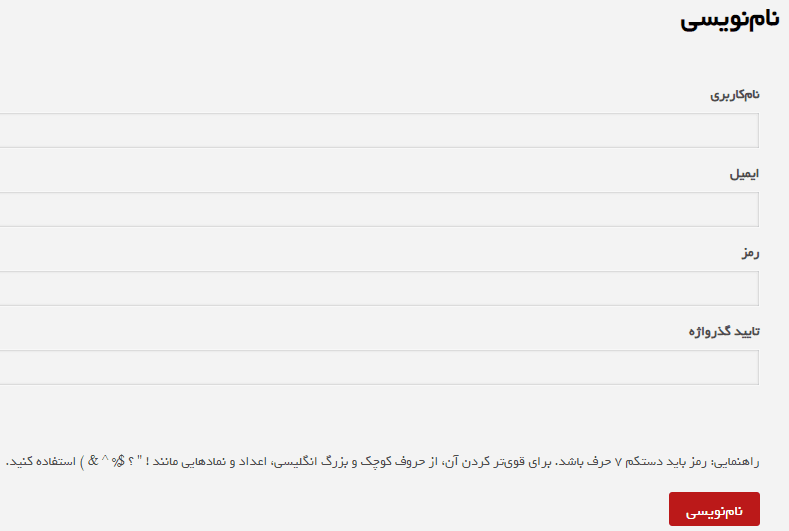
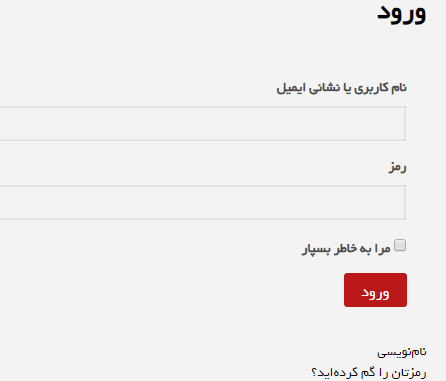
همانطور که در تصویر بالا مشاهده میکنید، فرم ورود و عضویت در وردپرس برای کاربران بسیار زیبا و شکیل شده است و دیگر از فرم ورود و ثبت نام پیشفرض وردپرس استفاده نخواهد شد.
شما میتوانید از این افزونه در ابزارکها نیز استفاده کنید. برای این کار از قسمت “نمایش” در پیشخوان وردپرس، روی “ابزارک” ها کلیک کنید. سپس از بین ابزارکهای وردپرس، ابزارک “پوسته ورود من” را پیدا کنید و روی آن کلیک کنید. سپس آن را به سایدبار یا فوتر قالب وردپرس خود اضافه کنید. از بین تنظیمات ابزارک، میتوانید تعیین کنید کدام یک از فرمهای ورود یا عضویت در قسمت ابزارک نمایش داده شود.
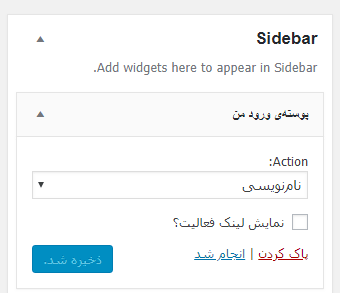
وقتی ابزارک افزونه را به قسمت سایدبار قالب خود اضافه کنید، نتیجه به صورت زیر خواهد شد:
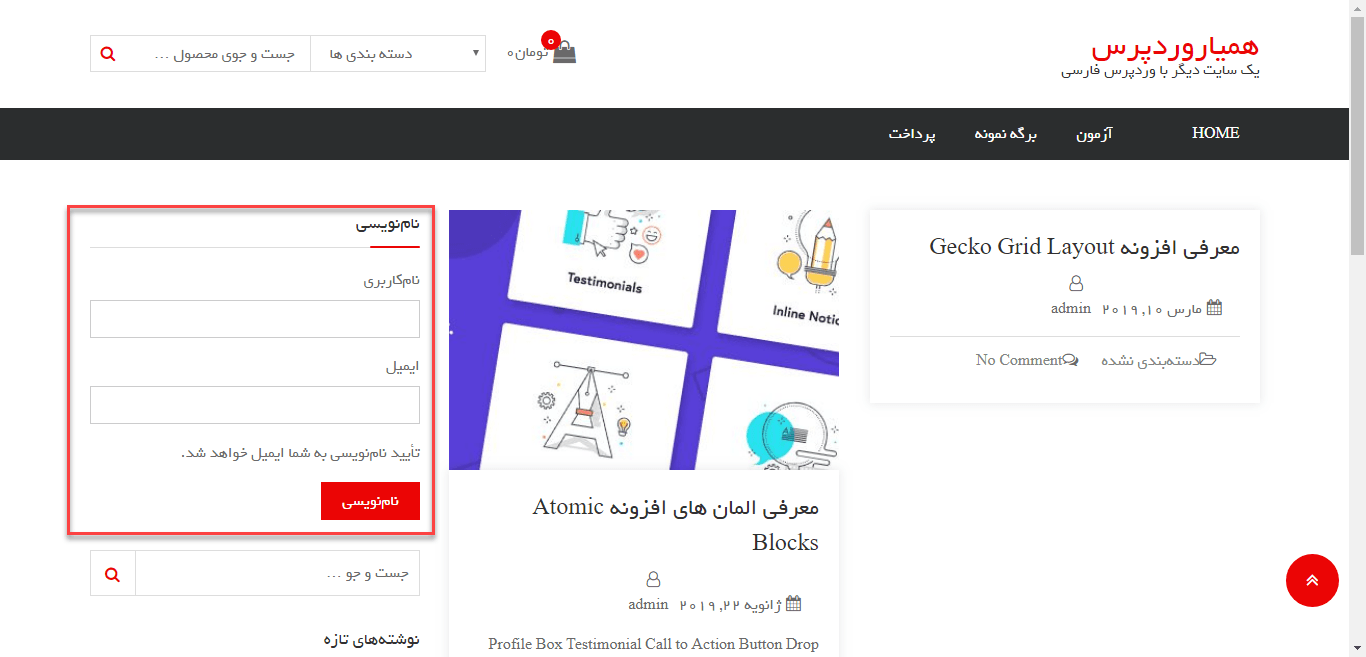
البته وقتی کاربر در سایت شما نام نویسی کند یا اینکه وارد سایت شود، نوع نمایش این ابزارک به صورت خودکار تغییر خواهد کرد. به عنوان مثال پس از عضویت و ورود به سایت، این ابزارک به این شکل نمایش داده خواهد شد:
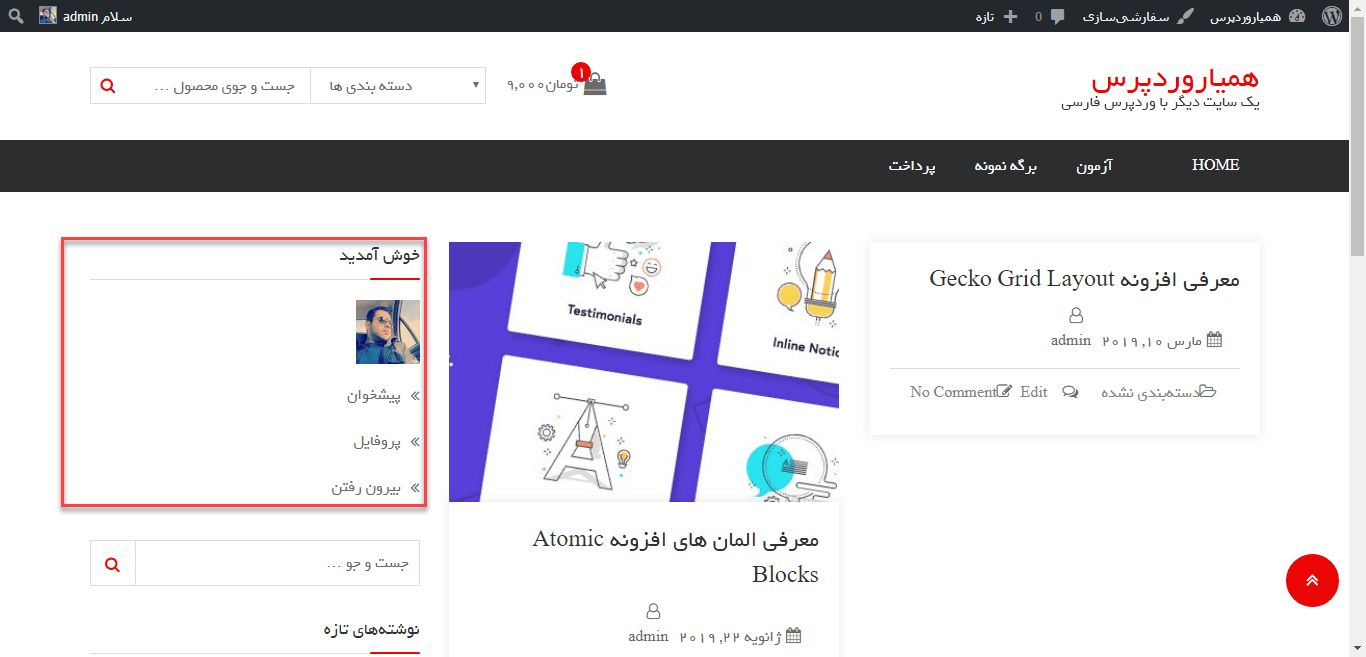
نتیجه نهایی
اگر دوست ندارید برای ورود و عضویت کاربران از فرم پیشفرض وردپرس استفاده کنید، پیشنهاد میکنیم از افزونه Theme My Login استفاده کنید. این افزونه کاربردی با تنظیمات ساده، فرم ورود و عضویت در وردپرس را به راحتی تغییر میدهد که به آموزش استفاده از افزونه در این مقاله پرداختیم.





جوان سایت 11 سال عضو همیار وردپرس
ممنون خیلی خوب و جامع بود ولی بفرمایید چگونه از گزینه ی Enable reCAPTCHA استفاده کنیم چون برای هر دو کلید مقدار مشخص کردم ولی به فرم ورود هیچ کپچایی اضافه نشد.
Bahar 12 سال عضو همیار وردپرس
سلام
اول افرونه ی reCAPTCHA رو نصب کنید و سپس این گزینه رو فعال کنید تا جواب بده
یونس
سلام، ممنون از آموزشهای خوبتون، سوالی که دارم اینه که ما برای امینیت بیشتر، آدرس ورود به قسمت ادمینی سایت رو تغییر میدیم، اما همهی یوزرها حتی یوزرهای معمولی هم از طریق همین آدرس تغییر یافته لاگین می کنن، پس هکر میتونه به یه عضویت ساده اون آدرس تغییر یافته رو بفهمه و تغییر آدرس ورود به پنل مدیریت سایت بی معنی میشه، آیا این ماجرا راهی داره که آدرس ورود اعضا رو از مدیر سایت جدا کرد؟
Bahar 12 سال عضو همیار وردپرس
سلام
برای این کار لازمه کلا آدرس ورودی رو تغییر بدید، افزونه هایی برای اینکار وجود دارند که متاسفانه در حال حاضر در خاطرم نیست
کمی سرچ کنید به نتیجه ی خوبی خواهید رسید
ناشناس
راهی داره که در ابزارک این افزونه فرم لاگین نباشه؟
فقط ۳ لینک ورود – ثبت نام و بازیابی رمز باشه؟
Bahar 12 سال عضو همیار وردپرس
سلام
خیر متاسفانه چنین امکانی نداره
mohammad
سلام ممنون از اموزش عالی تون
ببخشید بعد از نصب افزونه . گزینه xml درصفحه نمیاد . نمیدونم مشکل چیه میتونید کمکم کنید
Bahar 12 سال عضو همیار وردپرس
سلام
متوجه منظورتون نمیشم
سعید
سلام، میخواستم بدونم چطور میشه در ووکامرس پس از ورود کاربر نام یک منو تغییر کنه.
یه منوی عضویت / ورود دارم که میخواستم پس از ورود کاربر اسمش تغییر کنه به حساب کاربری.
با تشکر
30NA
خوب بود ولی می توانستید از این هم بهتر آموزش دهید
عرفان
درود.اگر ممکنه کد یا افزونه ای هم برای فرم ورود در داخل خود سایت (مثلا منوبار یا سایدبار) معرفی کنید.ممنون!
طراحی سایت
هم ساتتون زیباست هم مطالبش فید هست متشکرم
hsdn
باتشکر وممنون از آموزش های فوق العادتون.
۱- این نظریه درسته که استفاده زیاد از افزونه های باعث کندی سرعت سایت می شود؟
۲-امکانش نیست بجای استفاده ازافزونه نامبرده ازکدی استفاده کنیم؟
ویک مورددیگه اونم اینکه لطفا آموزش ها را زودبه زودتر بگذارید واقعا منتظرم قسمت های بعدی هستم.واینکه لطفا طراحی قالب وردپرس را هم شروع کنید چون منبع فارسی کاملی دراین زمینه نیست.
Bahar 12 سال عضو همیار وردپرس
سلام
۱- بله ( باید بهینه از افزونه ها استفاده کرد)
۲- خیر
۳- حتما
بیت رپ
مرسی از آموزش های خوبتون. میشه یه افزونه برای ساختن دوفرم عضویت متفاوت در سایت برای کاربران مختلف هم معرفی کنید؟